Centos7虚拟机信息配置和Xshell连接虚拟机
Vbox下Centos7 虚拟机信息配置以及Xshell连接虚拟机
Xmanager Power Suite下载:
链接:https://pan.baidu.com/s/1O5AACTT96YfOzvzrkgcArw
提取码:w3ls
复制这段内容后打开百度网盘手机App,操作更方便哦
Centos 7配置信息
在vbox界面,选中虚拟机后点击“启动按钮”或者直接双击虚拟机可以运行虚拟机
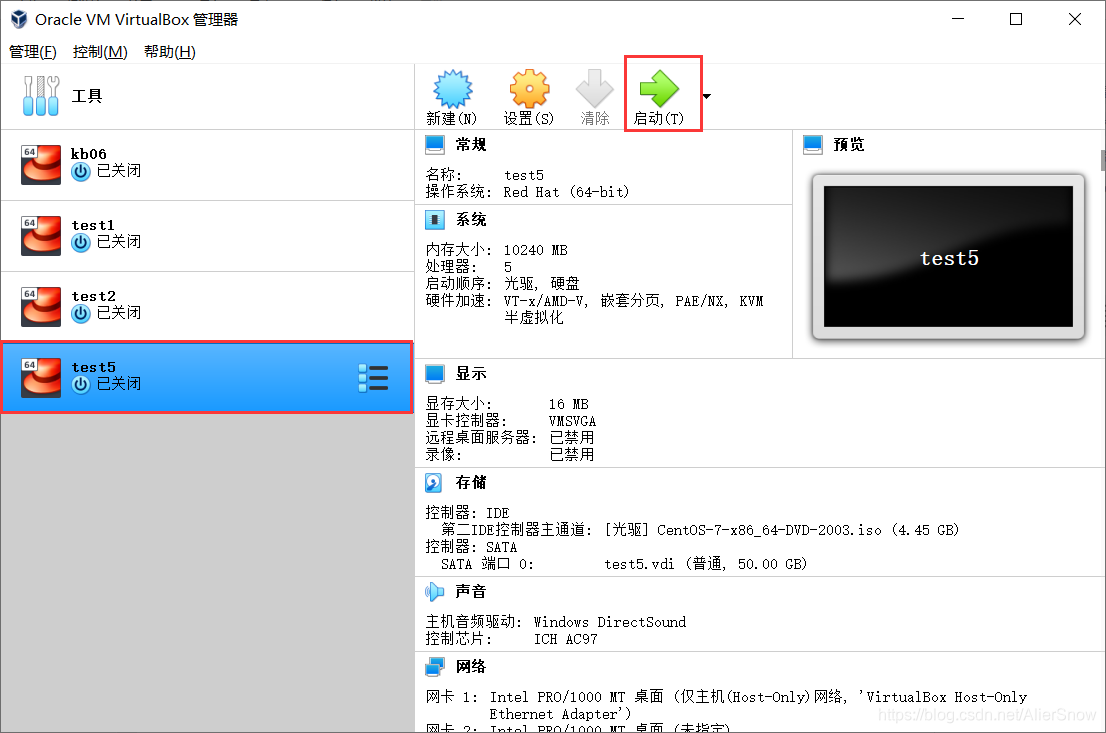
点击“启动”,下一步。

点击中心,键盘方向键 ↑ ↓ 进行选择,选择“install CentOS 7”,然后按回车键,等待加载。
按键盘右边的“Ctrl”,可以弹出鼠标。
 等待加载出现下图,点击“continue”。
等待加载出现下图,点击“continue”。

点击“DATE & TIME”,进行时间调整。

时间以上海为准。可以直接在地图上点击上海所在时区。也可以通过选择栏 “Region”->Asia, “City”->shanghai确定时间。选择后点击左上角的“Done”。

点击System下的“INSTALLATIONI DESTINATION”,进去后直接点两下“Done”。


点击System下的“NETWORK & HOST NAME”,配置网卡信息。
两个网卡口Ethernet 选中后,都“ON”,然后点击“Done”。


点击“Begin installation”,开始初始化。

点击“Root Password”,设置密码。之后点“Done”,等待。

 点击“Reboot”,运行虚拟机。等待。
点击“Reboot”,运行虚拟机。等待。

虚拟机运行配置
输入用户名root,密码(前面配置的密码,密码不会显示,输完后回车即可)。出现[root@localhost ~]# 即成功登录虚拟机。
 修改虚拟机主机名称,例如修改主机名为dai
修改虚拟机主机名称,例如修改主机名为dai
hostnamectl set-hostname dai
通过hostname 命令可查看当前主机名

按键盘底下右边的“Ctrl”,显示鼠标,点击X,关闭虚拟电脑,选择正常关闭,点击ok。

在Vbox里,双击虚拟机,重启,再次登录虚拟机,可以发现root@localhost 变成了 dai,即修改主机名成功。
!
 在这里插入图片描述
在这里插入图片描述
Vbox界面,选中目标虚拟机,点击“管理”->“主机网络管理器”,可以查看到当前主机IP及所在网段。192.168.56.1/24

输入命令 vi /etc/sysconfig/network-scripts/ifcfg-nep0s3 进入网络配置
按 i 进行编辑,修改三处
BOOTPROTO=static
ONBOOT=yes
新增: IPADDR=196.168.56.110 IP设置在同一网段即可,最后一位可以自定义 1-254,建议100以上
修改结束后,esc->shirft + : ->wq->回车 保存修改并退出,wq只可小写。

 输入命令 : systemctl restart network 重启网络服务
输入命令 : systemctl restart network 重启网络服务
关闭禁用防火墙:
systemctl stop firewalld 关闭防火墙
systemctl disable firewalld 禁用防火墙
systemctl status firewalld 查看防火墙状态

运行Xshell,连接虚拟机
点击“新建”图标或者“文件”->“新建”。
名称自定义,主机即为虚拟机ip地址,端口号默认22,协议SSH。

点击“用户身份验证”,填写登录虚拟机的用户名和密码。
 点击链连接,出现“验证主机密钥”界面,选择“接受并保存”,下次连接就能自动验证。
点击链连接,出现“验证主机密钥”界面,选择“接受并保存”,下次连接就能自动验证。
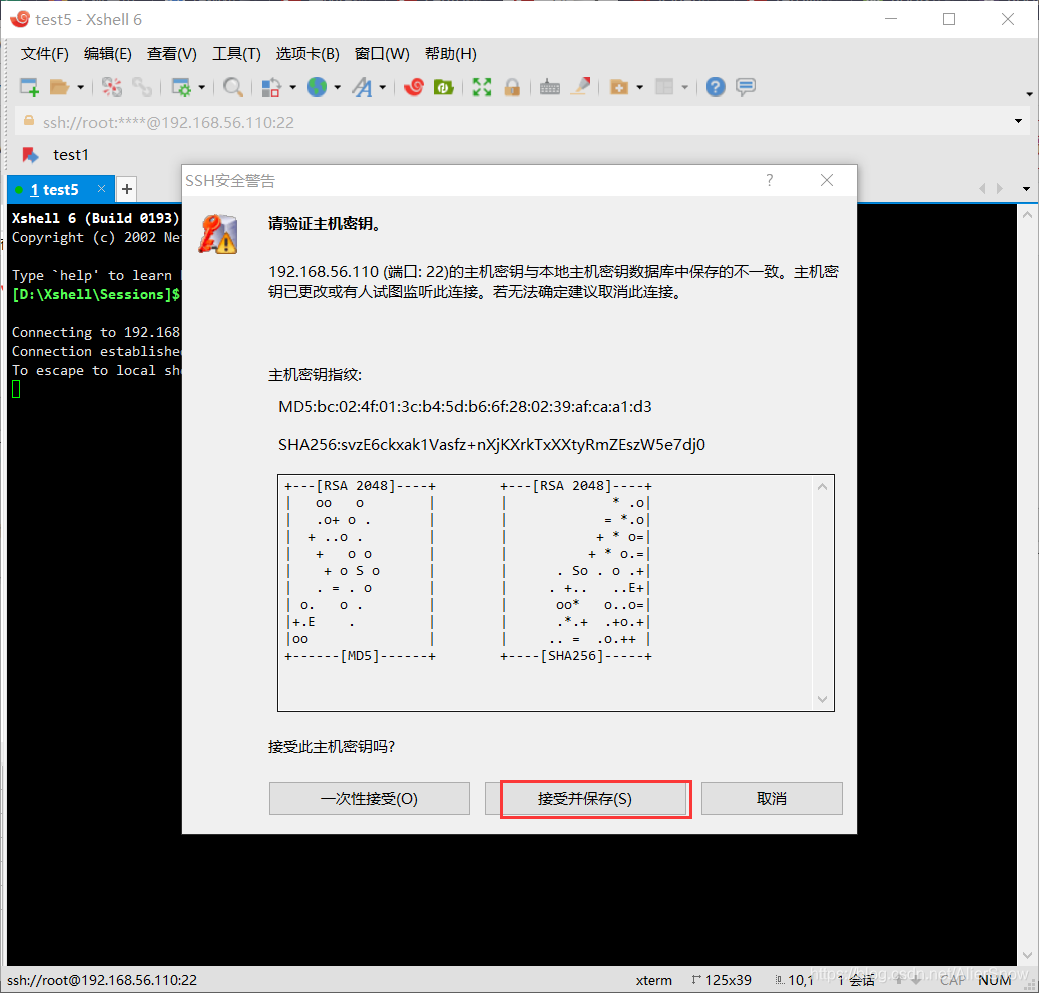 等待连接,出现 [root@dai ~] 则连接虚拟机成功。
等待连接,出现 [root@dai ~] 则连接虚拟机成功。
可以通过 hostname查看主机名
命令 ip a 可查看ip信息

- VMware虚拟机下载安装centos7镜像系统并配置虚拟机使xshell可以连接访问
- 虚拟机及Centos安装、Xshell配置与虚拟机连接
- vmware在桥接模式下配置centos7网络,并使用xshell连接虚拟主机(总结篇)
- CENTOS最小版netstat命令找不到及xshell不能连接虚拟机问题解决
- VirtualBox安装Centos,配置网络(主机可以通过SSH连接虚拟机系统,同时虚拟机系统可以访问外网)
- (二)给Centos配置网络以及使用xshell远程连接Centos
- Centos查看虚拟机IP地址及使用XShell连接
- 关于xshell无法连接虚拟机上的centos问题
- 虚拟机中的CentOS 7设置固定IP连接最理想的配置
- VM安装CentOS7 Minimal静态IP配置,并设置VM端口转发和xshell连接(一)
- 配置虚拟机中的centos连接外网(自己无数次亲测有效)
- 虚拟机通信配置与Xshell连接
- Xmanager连接虚拟机centos远程桌面 配置
- 给centOS配置网络以及使用Xshell远程连接centOS
- XShell连接远程centos监控控制台(tomcat)输出信息
- 虚拟机通信配置与Xshell连接
- xshell连接虚拟机上CentOS7提示Connection closed by foreign host
- 配置xmanager5连接虚拟机中的linux(基于centos5.5 32位)
- Xshell连接虚拟机配置
- VM安装CentOS7 Minimal静态IP配置,并设置VM端口转发和xshell连接(二)
